Google fotoattēla lietojumprogrammas galvenās funkcijas

- 4613
- 1308
- Charles McDermott
Šī lietojumprogramma ar atpazīstamu ikonu tiek regulāri instalēta gandrīz visās mobilajās ierīcēs, kurās darbojas Android OS. Tomēr daži viedtālruņu ražotāji nosaka savas lietojumprogrammas ar līdzīgu funkcionalitāti. Bet, kā rāda prakse, vairums lietotāju dod priekšroku Google programmai ar diezgan plašu funkcionalitāti, ieskaitot paplašinātās mākoņa iespējas.

Kāda ir Google foto programma
Būtu nepareizi attiecināt lietojumprogrammu parasto attēlu un fotoattēlu parasto skatījumu kategorijai, lai gan daudzi lietotāji to izmanto, pat nestājoties no programmas iespējām.
Jā, tiešām, šī ir ļoti ērta lietderība kameras izgatavoto kadru apskatīšanai, taču tā ir pamatfunkcija. Vēl viens super populārs Google Chip foto ir visa jūsu multivides satura mākoņu krātuve, ja ieslēdzat šo opciju, instalējot programmu vai vēlāk.
Mēs uzskaitām citu lietojumprogrammas funkciju kopsavilkumu:
- Sinhronizācija ar mākoņu disku;
- Iespēja iegūt neierobežotu vietu attālā diskā, uzņemot fotogrāfijas uzglabāšanu saspiestā formā;
- daudzfaktoru šķirošanas un filtrēšanas iespēja;
- Fotoattēlu rediģēšana (filtri, animācijas izveidošana, kolāžas, slaidi);
- Strādāt ar video;
- Iespēja dalīties ar fotogrāfijām ar draugiem.
Apsveriet šīs iespējas sīkāk.
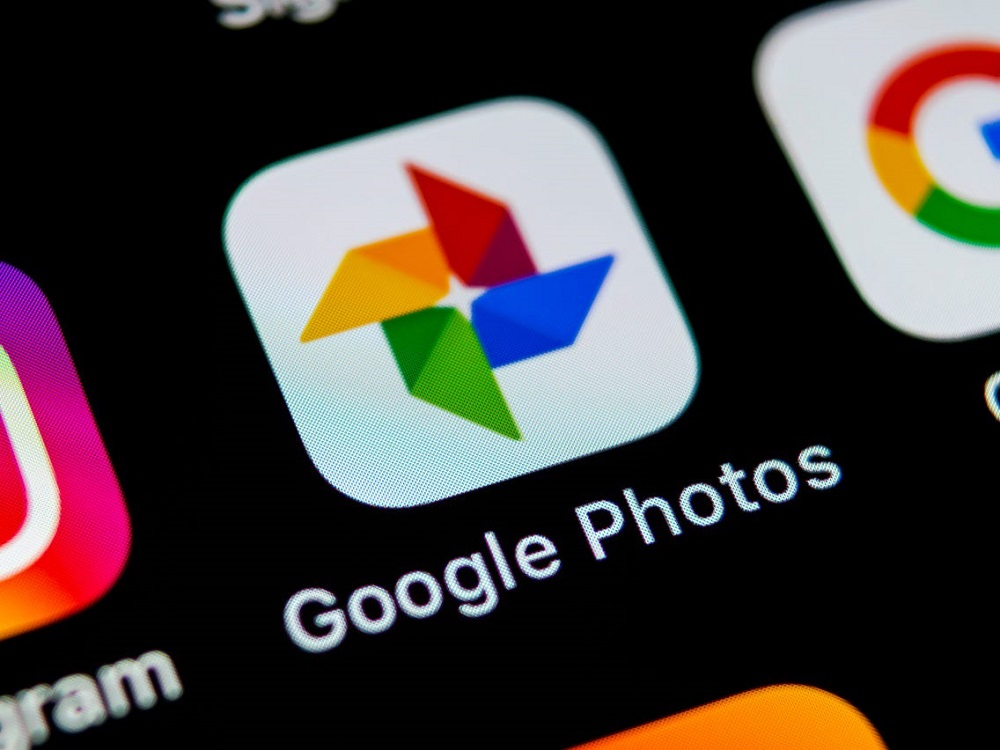
Kā izmantot Google Photo lietojumprogrammu
Mēs uzskaitām paketes funkcijas un iespējas, kuras daudzi lietotāji zina rokā vai vispār nav par tām dzirdējuši.
Krātuve
Lai jums vienmēr būtu uzņemta fotoattēla rezerves kopija, jums ir jāsinhronizē viedtālruņa saturu ar mākoņa krātuvi. Šīs funkcijas atrašana nav tik vienkārša. Pirmkārt, jums ir jāinstalē Google foto datorā vai jāiedziļinās programmas programmas versijā, kas ir atļauta Google kontā, pēc tam ieiet iestatījumos un atlasiet opciju "Automātiski augšupielādēt attēlus no Google fotoattēla uz manu diska katalogu".
Tad mēs dodamies uz mobilo lietojumprogrammu planšetdatorā/viedtālrunī un iestatījumos norāda, kuras mapēm ir jāsinhronizē, kā arī to, kur kopēt multivides saturu mākonī. Pēc tam viss, ko jūs fotografējat, ar zināmu regularitāti izmetīs mākonī. Tas, kas jau atrodas jūsu viedtālrunī.
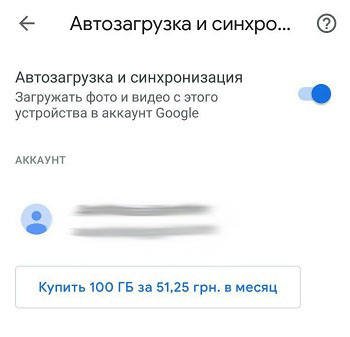
Ja fotoattēli mobilajā ierīcē aizņem pārāk daudz vietas, tos var izdzēst (funkcija “atlaišanas telpa”), jo visi eksemplāri tiks saglabāti mākonī. Tiesa, lai tos apskatītu un rediģētu, būs nepieciešama piekļuve internetam.
Tagad par Google fotoattēlu krātuves skaļumu. Izmērs ir neierobežots, bet ar nosacījumu, ka attēlus glabājat saspiestā formā, ar izšķirtspēju nepārsniedz 16 megapikseļus (video ierobežojums ir 1080p). Pretējā gadījumā, reģistrējoties Google, jums būs jābūt apmierinātam ar 16 GB - šis apjoms tiek piešķirts jauniem lietotājiem.
Jūs varat paplašināt atmiņu Google fotoattēlu krātuvē apmaksātā versijā, ja nevēlaties upurēt attēlu kvalitāti. Bet, atklāti sakot, saspiešana lielā mērā neietekmē fotogrāfiju kvalitatīvos rādītājus, bet, ņemot vērā faktu, ka 15 GB ir nedaudz, labāk ir izvēlēties otro iespēju.
Kontrolēt
Google foto atbalsta fotoattēlu mērogošanu, izmantojot standarta žestus. Tādā pašā veidā galerijā varat atvērt/aizvērt fotoattēlus (vaislas pirksti vai pole vertikālā virzienā).

Tīmekļa versijas lietotājiem ir atbilstošas karstās atslēgas. Lai uzzinātu par pieejamajām kombinācijām, jums jānoklikšķina uz CTRL+? (Mac - CMD+?).
Meklēt
Tikai daži cilvēki izmanto šīs funkcijas un pilnīgi veltīgi. Sejas atpazīšanas funkcija darbojas labi, tā ir pietiekama, lai vienreiz norādītu uz personas programmu (vai drīzāk viņa seju), kas ir jāidentificē. Kļūdas, protams, notiek - šeit cilvēks ne vienmēr ir pietiekams.
Tādā pašā veidā jūs varat atcelt displeju, meklējot cilvēkus, kurus jūs nevēlaties (cilne “Cilvēki”, izvēlnes punkts “Rādīt/paslēpt sejas”, atzīmējiet nepieciešamo personu sejas).
Pieteikums var arī noteikt attēlu tēmu - mēģiniet meklēšanas joslā ieviest “svētki”, “pārtika”, “upe”, “debesis”, rezultāts būs vairāk vai mazāk būtisks.
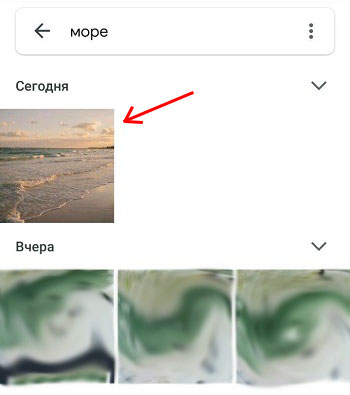
Google dzīvnieki arī atšķir, vienkārši norādiet savu mājdzīvnieku vienā no fotoattēliem, un programma ar viņu atradīs visas citas bildes. Zināmā mērā meklēšana - pieprasījumus var apvienot un diezgan sarežģītus.
Attēla optimizācija
Kas jums jāzina par rediģēšanu? Šeit ir interesanta funkcija: nospiediet pirkstu fotoattēlā un neņemiet to apmēram uz sekundi. Tā rezultātā visas veiktās izmaiņas pazudīs. Pēc pirksta atbrīvošanas jūs atkal atgriezīsities modificētajā attēlā. To var salīdzināt starp to, kā tas bija un kā tas kļuva.
Lai mainītu filtru efektivitāti, mēs veicam to pašu darbību: atlasiet filtru, sekundi vai divus turiet pirkstu un samaziniet slīdni/palieliniet efektu.
Uzmanība. Pēc noklusējuma rediģēšanas fotoattēls aizstāj oriģinālu, tāpēc, ja vēlaties, lai arī sākotnējais fotoattēls tiktu saglabāts, pirms rediģēšanas izvēlnē atlasiet “Saglabāt kopiju”.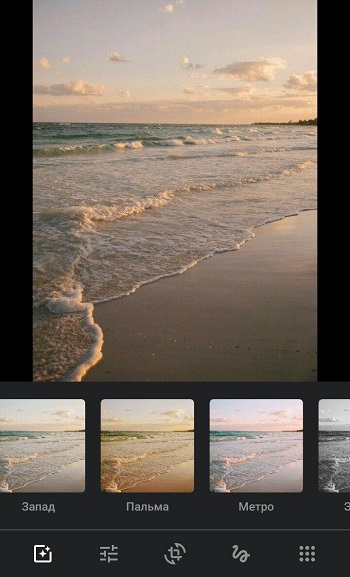
Ne visi zina, kā Google konfigurēt fotoattēlu krāsu shēmu. Nospiediet otro ikonu izvēlnē Redaktors, konteksta izvēlnē atlasot “Color”. Šeit jūs varat manipulēt ar kontrastu, krāsu piesātinājumu (piemēram, izvēlieties ādas krāsu).
Viena fotoattēla iestatījumus var saglabāt un izmantot, lai rediģētu citus attēlus. Tīmekļa versijā saglabāšana ir Ctrl+C, atverot citus fotoattēlus, attiecīgi noklikšķiniet uz Ctrl+V (attiecīgi CMD+C un CMD+V Mac).
Varat arī kopēt fotoattēlus no Google fotoattēla citam redaktoram, izvēloties izvēlnes vienumu "Rediģēt ...".
Fotoattēlu imports, sinhronizācija
Protams, jūs aktīvi izmantojat sociālos tīklus un saglabājat fotoattēlus no turienes. Programma zina, kā tos pievienot savai kolekcijai. Lai attēlus pārsūtītu uz Google galeriju, lietojumprogrammu izvēlnē jāizvēlas līnija "Automobile un sinhronizācija", ieskaitot opciju "Lejupielādēt datus no mapēm". Atliek tikai norādīt, no kurām mapēm ielādēt fotoattēlus.
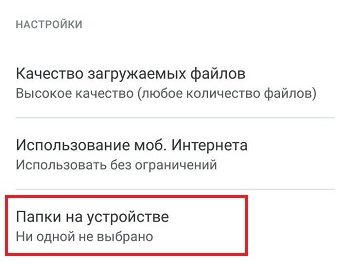
Ja jūs nolemjat sinhronizēt lietojumprogrammu ar datoru (pareizāk - ar Google krātuvi), iestatījumu šovā varat izvēlēties fotoattēlu galerijā no mākoņa.
Ja nevēlaties, lai daži attēli tiktu parādīti galvenajā galerijā, atzīmējiet šādas fotogrāfijas un noklikšķiniet uz "Nosūtīt uz arhīvu". Tie netiks parādīti galvenajā galerijā, bet viņi varēs parādīt meklēšanas rezultātos, tie būs klāt albumos, ieskaitot.
Varat arī lejupielādēt fotoattēlu un izmantot fotoskāna funkciju, lai lejupielādētu skenētus attēlus.
Jūs varat notīrīt Google fotoattēlu standarta veidā - noklikšķinot uz attēla un pēc groza ikonas parādīšanās, pārvietojot to tur. Bet atcerieties, ka grozā tas būs tieši 60 dienas, pēc tam tas tiks noņemts uz visiem laikiem bez atjaunošanas iespējamības. Jūs varat notīrīt grozu un piespiedu kārtā.
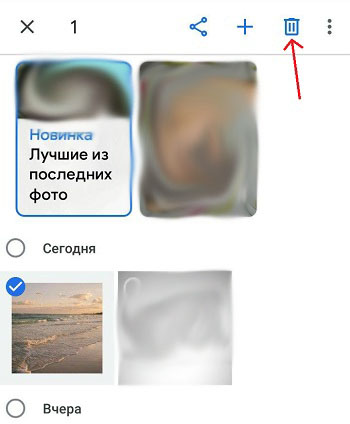
Mēs dalāmies ar savu kolekciju
Fotoattēlu apmaiņas iespējas lietojumprogrammā ir plašas, taču lielākajā daļā tiek izmantotas tikai pamata iespējas.
Tātad, ļoti noderīga funkcija ir automātisku attēlu iespēja - piemēram, vecvecāku un vectēvu un vecmāmiņu attēli nosūta attēlus. Lai to izdarītu, jums jāizvēlas avots, adresāts, kā arī datums, sākot ar fotoattēlu apmaiņu.
Pēc noklusējuma Google nav tieši saistīts ar cita populāra uzņēmuma uzņēmumu - Gmail, tāpēc, ja vēlaties pievienot vienu vai vairākus attēlus no galerijas līdz vēstulei, jūs vienkārši to nedarīsit. Bet, ja jūs sinhronizējat kolekciju ar Google, problēma pati par sevi pazudīs. Starp citu, jūs varat eksportēt savus video failus uz YouTube, taču šī iespēja ir jāiekļauj programmas iestatījumos.
Tā, ka, eksportējot kustības fotoattēlos vai tiešraides fotoattēlu lietojumprogrammā, animētie attēli nekļūst statiski, Google iestatījumos ir jāatzīmē vienums "Saglabāt kā video" - šajā gadījumā animētie attēli tiks pārveidoti par videoklipu ko parasti var parādīt visās ierīcēs.
Pieteikuma noņemšana
Atgādiniet, ka Google foto var būt OS standartā un instalēt neatkarīgi. Pēdējā gadījumā jūs varat izdzēst lietojumprogrammu standarta veidā, velkot ikonu uz grozu. Jūs nevarat uztraukties par fotoattēliem - tie paliks tajās mapēs, kur tie tika ielādēti. Ja jūs sinhronizējāt programmu ar mākoni, viņi noteikti paliks tur, bet tos var ļaunprātīgi izmantot no galerijas.
Bet, ja lietojumprogramma sākotnēji bija viedtālrunī, to nebūs iespējams noņemt, jo tā ir vienāda ar sistēmas komunālajiem pakalpojumiem. Bet problēma tiek atrisināta, ja saņemat saknes tiesības, vienlaikus paturiet prātā, ka šādas darbības ir vienādas ar uzlaušanu un apdraud garantijas atņemšanu.
Tātad, kā izdzēst standarta Google lietojumprogrammas fotoattēlu Legal:
- Mēs iedziļināmies viedtālruņa iestatījumos un atlasām vienumu "lietojumprogrammas";
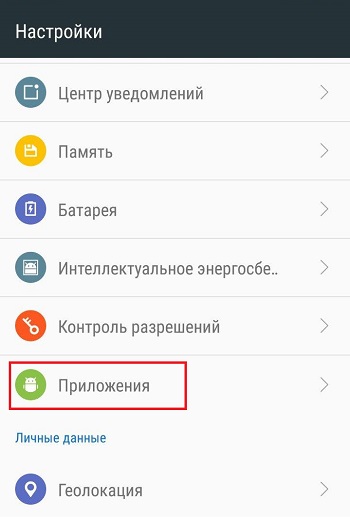
- Meklējot Google foto līniju, noklikšķiniet uz pogas "Atspējot".
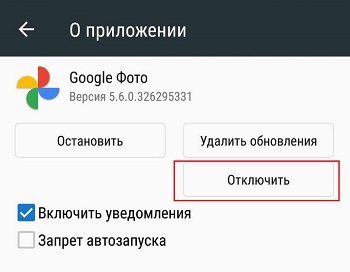
Protams, tā nav pilnīga noņemšana, bet lietojumprogramma kļūs neaktīva, tas ir, tā vairs nelietos mobilā sīkrīka resursus.
Un jūs varat arī izkļūt no lietojumprogrammas konta, un tas arī ļaus jums atbrīvot viedtālruņa resursus.
Vēlreiz atcerieties par fotoattēlu drošību.
Ja lietojumprogrammu izmantojāt tikai, lai skatītu attēlus (un, iespējams, tos rediģētu), neieslēdzot sinhronizācijas funkciju un dublējumu mākonī, pēc Google noņemšanas attēla attēls jūsu ierīcē necietīs. Jūs varat turpināt izmantot pilna laika Android galeriju, bet, protams, ar atbilstošo slikto funkcionalitāti. Vai.
Kas attiecas uz opciju, kad tika pilnībā izmantota sinhronizācijas funkcija, šeit ir neliela nianse. Viss būs atkarīgs no tā, vai Google pakalpojumu lapā esat izdzēsis ierīces kopiju vai nē. Ja jūs noņemat, tad piekļuve jūsu fotoattēliem tiks zaudēta, lai gan tie paliks mākoņa krātuvē. Tāpēc labāk nav izdzēst, tad attēli tiks glabāti divās vietās. Tiesa, mēs runājam par vecām fotogrāfijām, jaunas būs pieejamas tikai viedtālrunī.

